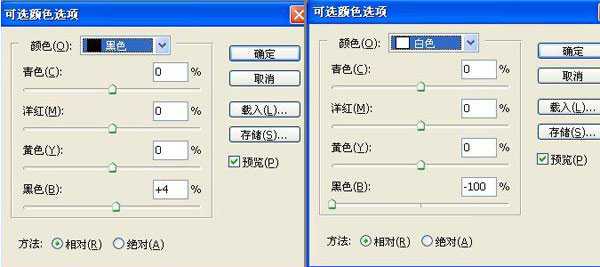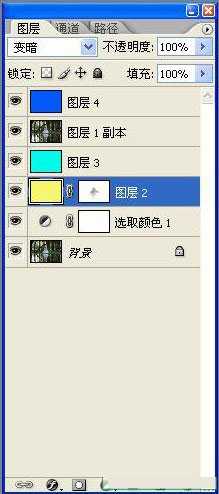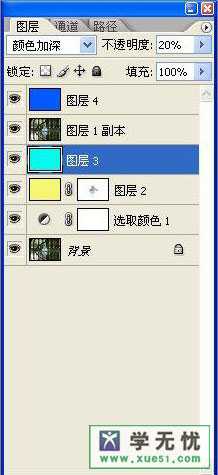关于photoshop调色教程前面已经有作了很多案例分析进行讲解,如果大家都有去尝试制作这些案例,相信对大家应该都是受益匪浅吧。里如果觉得很意犹未尽的话,给大家继续讲解ps调色教程:为图片进行上色添加宁静效果。下面来看看原图和效果图对比:
原图
效果图:
步骤一、新建一个可选颜色调整图层,(图形-调整-可选颜色),然后在弹出的可选颜色选项对话框中设置其参数如下:
步骤二、新建一个颜色为黄色的图层在把原图中的人擦出来,然后在将图像的混合模式设置为“变暗”,如图所示:
步骤三、在新建一个图层,将图层的颜色填充为青色,然后统一将图层混合模式设置为“颜色加深”如图所示:
步骤四、然后在复制背景图层,将其混合模式设置为“柔光”,如图所示:
步骤五、新建一个图层,颜色填充为蓝色,图像混合模式设置为“排除”,在不透明度的设修改为18%即可。如图所示:
步骤六、在照片上面和下面通过选区工具绘制一个矩形选区,将其填充其他颜色来作为相片的边框,这里就随便填充了一个黑色的边框效果,你可以自己尝试填充其他颜色。如下图所示:
填充之后,现在来看看最终效果图如下:
这个调色教程相对来说还是蛮简单的,可能这里在文字描述方面稍微有点简单了些,但是其实这只是加3个新图层改变她的模式.................一个复制原图改为柔光..........具体的需要自己去领会,大家可以根据这种方法去操作进行调色,但是每个人都有自己的想法,所调出的效果也是不一样,也是入门没多久,那么有些没注意的地方希望你们可以谅解。
图片,上色
《魔兽世界》大逃杀!60人新游玩模式《强袭风暴》3月21日上线
暴雪近日发布了《魔兽世界》10.2.6 更新内容,新游玩模式《强袭风暴》即将于3月21 日在亚服上线,届时玩家将前往阿拉希高地展开一场 60 人大逃杀对战。
艾泽拉斯的冒险者已经征服了艾泽拉斯的大地及遥远的彼岸。他们在对抗世界上最致命的敌人时展现出过人的手腕,并且成功阻止终结宇宙等级的威胁。当他们在为即将于《魔兽世界》资料片《地心之战》中来袭的萨拉塔斯势力做战斗准备时,他们还需要在熟悉的阿拉希高地面对一个全新的敌人──那就是彼此。在《巨龙崛起》10.2.6 更新的《强袭风暴》中,玩家将会进入一个全新的海盗主题大逃杀式限时活动,其中包含极高的风险和史诗级的奖励。
《强袭风暴》不是普通的战场,作为一个独立于主游戏之外的活动,玩家可以用大逃杀的风格来体验《魔兽世界》,不分职业、不分装备(除了你在赛局中捡到的),光是技巧和战略的强弱之分就能决定出谁才是能坚持到最后的赢家。本次活动将会开放单人和双人模式,玩家在加入海盗主题的预赛大厅区域前,可以从强袭风暴角色画面新增好友。游玩游戏将可以累计名望轨迹,《巨龙崛起》和《魔兽世界:巫妖王之怒 经典版》的玩家都可以获得奖励。
更新日志
- 小骆驼-《草原狼2(蓝光CD)》[原抓WAV+CUE]
- 群星《欢迎来到我身边 电影原声专辑》[320K/MP3][105.02MB]
- 群星《欢迎来到我身边 电影原声专辑》[FLAC/分轨][480.9MB]
- 雷婷《梦里蓝天HQⅡ》 2023头版限量编号低速原抓[WAV+CUE][463M]
- 群星《2024好听新歌42》AI调整音效【WAV分轨】
- 王思雨-《思念陪着鸿雁飞》WAV
- 王思雨《喜马拉雅HQ》头版限量编号[WAV+CUE]
- 李健《无时无刻》[WAV+CUE][590M]
- 陈奕迅《酝酿》[WAV分轨][502M]
- 卓依婷《化蝶》2CD[WAV+CUE][1.1G]
- 群星《吉他王(黑胶CD)》[WAV+CUE]
- 齐秦《穿乐(穿越)》[WAV+CUE]
- 发烧珍品《数位CD音响测试-动向效果(九)》【WAV+CUE】
- 邝美云《邝美云精装歌集》[DSF][1.6G]
- 吕方《爱一回伤一回》[WAV+CUE][454M]